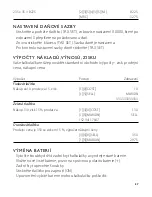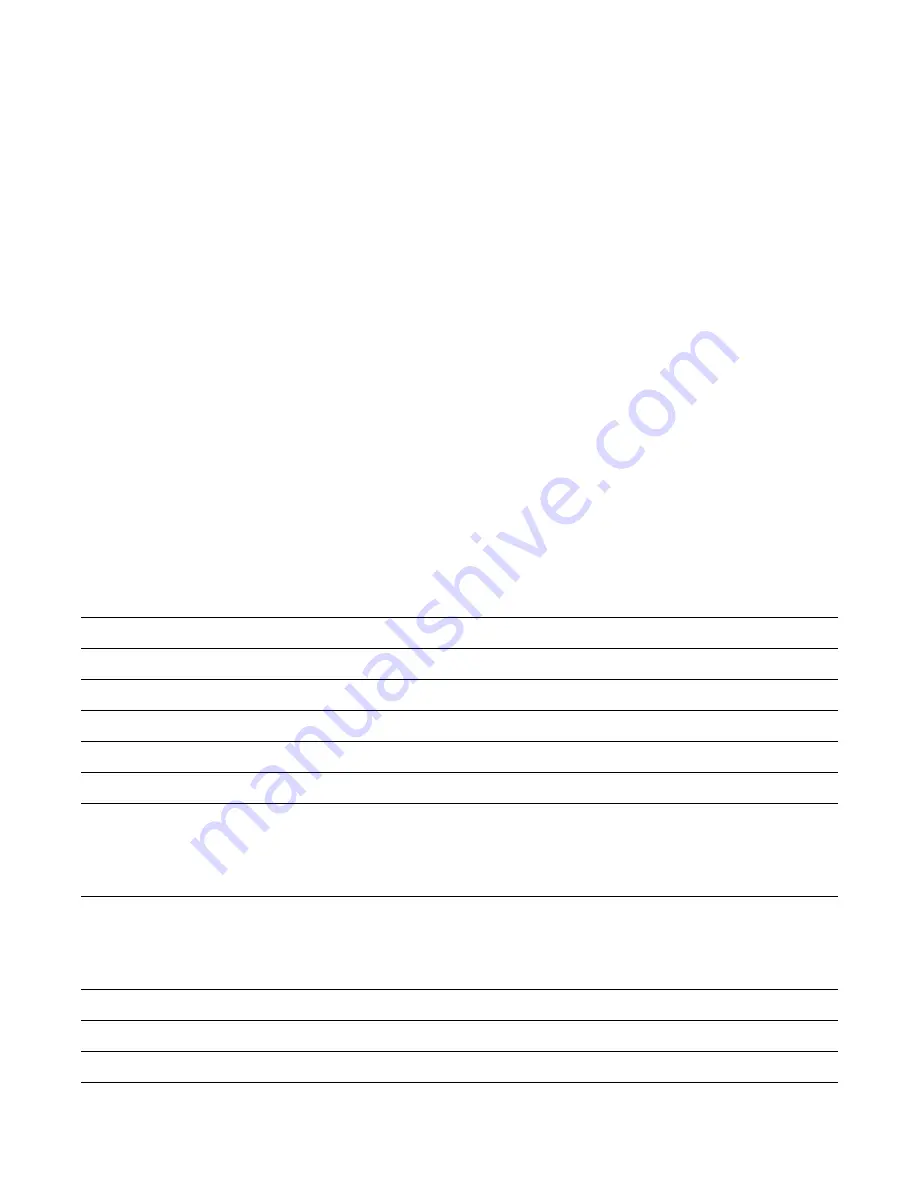
2 5
muistin tyhjennys.
. Verolaskenta: Veron lisäys, vähennys ja veron määrä.
. Hinnoittelutoiminto
näPPäInTOIMInnOT
ON/AC Virta päälle tai tyhjennys
+/-
+/- näppäin. Paina vaihtaaksesi positiivinen luku negatiiviseksi ja
päinvastoin. Kun luku on negatiivinen, näytöllä näkyy ‘-‘.
MuISTITOIMInnOT
[M+] Paina lisätäksesi muistiin näytöllä oleva numero. Näytöllä näkyy ‘M’.
[M-] Paina vähentääksesi muistista näytöllä oleva numero. Näytöllä näkyy
‘M’.
[MRC] Paina kerran saadaksesi näytölle muistissa oleva numero ja kahdesti
nollataksesi muistin.
laSKuTOIMITuKSET
Esimerkki
Näppäintoiminnot
Näyttö
6 + 7 = 13
[6][+][7][=]
13.
10 - 4 = 6
[1][0][-][4][=]
6.
7 x 5 = 35
[7][x][5][=]
35.
14 ÷ 7 = 2
[1][4][÷][7][=]
2.
6%:ia 200:sta
[2][0][0][x][6][%]
12.
20%:n alennus €150:sta
[1][5][0][x][2][0][%]
30.
Lisää vero hintaan ja laske veron osuus. Veroton hinta €150.
[1][5][0][TAX+]
162.
Huom!: Vero on 8%
[TAX+]
12.
Vähennä veron osuus ja laske veron osuus. Verollinen hinta €162.
[1][6][2][TAX-]
150.
Huom!: Vero on 8%
[TAX-]
12.
30 x 40 = 1200 +
[3][0][x][4][0][M+]
1200.
50 x 60 = 3000 +
[5][0][x][6][0][M+]
3000.
25 x 30 = 750 +
[2][5][x][3][0][M+]
750.